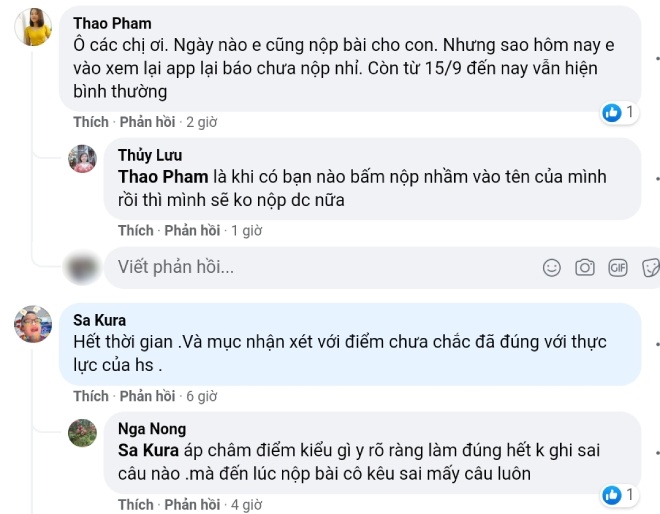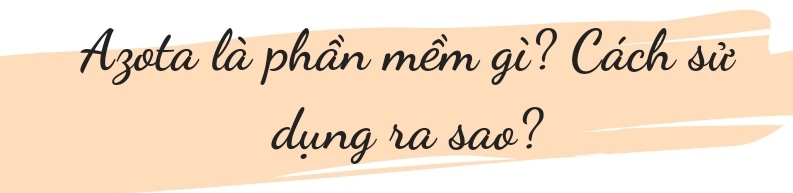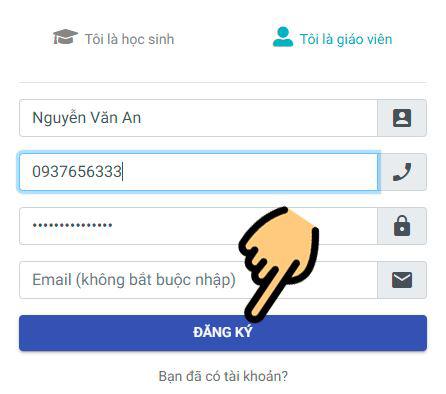“Lúc mình nộp bài cho con đã ấn nút nộp và hệ thống báo “Bạn đã nộp bài”. Nhưng cô giáo lại báo về là con chưa nộp" - một trong những ý kiến phụ huynh phàn nàn về sự cố gặp phải khi sử dụng Azota.
Ngoài việc sử dụng Zoom, Teams, Google Meet để dạy học trực tuyến, hiện các giáo viên còn dùng thêm một phần mềm/ứng dụng khác để giao bài tập, tạo đề thi và chấm điểm cho học sinh – đó là Azota. Theo đó, nền tảng này giúp giáo viên quản lý, nhận xét bài tập của học sinh dễ dàng hơn, còn phụ huynh nộp bài tập của con qua Azota, xem được toàn bộ những bài tập, bài kiểm tra đã gửi lên, qua đó theo dõi tình hình học tập của con xuyên suốt trong cả quá trình... Song nhiều phụ huynh lại thấy nó vẫn còn nhiều bất cập, khó khăn trong việc sử dụng.
Chị Minh Tâm (SN 1983, Hà Nội) hiện có 2 con trai đang học cấp I và cấp II tại quận Ba Đình (Hà Nội) cho biết: “Tối vừa rồi, tôi nhận được thông báo từ cô giáo của thằng lớn rằng: Sáng mai cả lớp chính thức nộp bài tập qua Azota, đồng thời cô gửi đường link để phụ huynh gửi bài tập thử. Tài khoản cô đã tạo sẵn, phụ huynh chỉ cần tải ứng dụng về điện thoại và đặt mật khẩu là dùng được. Tôi vội vàng tải rồi đăng nhập bằng số điện thoại của mình nhưng kết quả là... không làm gì được, hệ thống báo "Số điện thoại đã được đăng ký" rồi. Hóa ra, cô chủ nhiệm lớp của đứa thứ hai nhà tôi (học trường khác) đã dùng số điện thoại của tôi để đăng ký 1 lần rồi, nên giờ tôi không thể dùng lại số này cho tài khoản của đứa lớn. Tôi đã phải liên lạc với cô giáo nhờ cô đổi số điện thoại khác thì mới sử dụng được".
"Không chỉ có mình tôi không suôn sẻ, ngay khi cô giáo vừa thông báo trên group Zalo của lớp, hàng chục phụ huynh khác đã cài đặt và nhiều người phản ánh họ cũng không làm được. Lúc đó đã là tối muộn, cô giáo phải vừa nhắn tin trên group chung, vừa trả lời tin nhắn riêng, vừa gọi điện cho từng người để giải thích hướng dẫn cách làm, nghĩ lại thấy thương cô giáo" - chị Minh Tâm kể.
Phụ huynh kèm con học online tại nhà. (Ảnh minh họa)
Theo chị Minh Tâm, lớp của con út nhà chị cũng dùng Azota để gửi bài tập, bài kiểm tra cho thầy cô giáo. Nhưng với lớp này, phụ huynh lại không phải cài app hay đăng nhập phần mềm mà thầy cô sẽ gửi đường link cho phụ huynh bấm vào. Khi đó, hệ thống sẽ nhận bài của học sinh ngay lập tức, đơn giản hơn là phải cài đặt.
Trên một fanpage đông đảo thành viên là những bà mẹ, bên cạnh số đông chị em comment khen Azota dễ sử dụng, có không ít phụ huynh “kêu trời” khi sử dụng ứng dụng/phần mềm mới này. Nickname Nguyen Thu Hang than thở: “Lúc mình nộp bài cho con đã ấn nút nộp và hệ thống báo “Bạn đã nộp bài”. Nhưng cô giáo lại báo về là con chưa nộp. Mình gọi điện đến số Hotline của Azota thì không ai nghe máy. Theo mình, phần mềm tốt không chỉ ở việc hỗ trợ đa số cho mọi người mà còn ở chỗ có thể giải quyết triệt để vấn đề người dùng gặp phải”.
Một trong nhiều ý kiến của phụ huynh bày tỏ quan điểm khi sử dụng phần mềm mới Azota.
Một số phụ huynh khác cũng phàn nàn chuyện dù đã hoàn tất việc nộp bài cho con và được thông báo rõ đã nộp thành công. Sau đó, họ kiểm tra lại mấy lần vẫn là... đã nộp. Song cô giáo lại gọi điện bảo không có bài trên app. Điều này khiến họ rất bực bội bởi vừa mất thời gian vừa rơi vào hoàn cảnh "tình ngay lý gian".
Azota là nền tảng giúp giáo viên tạo đề thi, bài tập online nhanh chóng, dễ dàng để tổ chức các kỳ thi, kiểm tra và luyện tập online theo chuyên đề nhằm nâng cao năng lực của học sinh. Nó gồm các ưu điểm: hệ thống tự chống chấm bài, trả kết quả cho phụ huynh, học sinh; giúp giáo viên tạo đề thi trực tuyến dễ dàng chỉ với file PDF câu hỏi có sẵn; giáo viên dễ dàng xem phân tích, thống kê điểm số học tập học sinh; học sinh dễ dàng làm bài tập tại nhà, mọi lúc mọi nơi.
Để sở hữu một tài khoản Azota cho các con, phụ huynh cần truy cập vào trang web của phần mềm hoặc tải ứng dụng về điện thoại. Sau đó nhấn đăng kí, chọn “Tôi là học sinh” rồi điền họ tên con, số điện thoại, cài đặt mật khẩu tài khoản và nhấn đăng ký (có thể bỏ qua bước điền Email). Xong xuôi, phụ huynh chỉ cần nhập số điện thoại và nhấn “Tiếp tục” để nhập OTP là đăng ký tài khoản thành công.
Đây là nền tảng giúp giáo viên tạo đề thi, bài tập online nhanh chóng, dễ dàng để tổ chức các kỳ thi, kiểm tra và luyện tập online theo chuyên đề.
Về việc nộp bài tập cho con trên ứng dụng, phụ huynh cần:
- Truy cập vào nhóm lớp của con trên Zalo hoặc nhóm học tập trên các ứng dụng khác.
- Nhấn vào link bài tập trên app mà giáo viên đã gửi lên nhóm.
- Chọn tên học sinh, nếu như không thấy con mình trong danh sách thì phụ huynh có thể đăng nhập tài khoản Azota của con.
- Tại giao diện nộp bài tập của app, ấn vào mục Chụp ảnh hoặc Chọn file để đăng tải bài tập đã hoàn thành lên.
- Hãy chọn hình ảnh, file bài tập mà con mình đã hoàn thành.
- Khi đã tải file bài tập đã hoàn thiện lên, chạm vào nút Nộp bài ở phía dưới màn hình
- Chờ đợi một lát để nộp bài tập thành công
- Đi đến mục Danh sách bài tập, phụ huynh sẽ thấy được những bài tập đã được nộp và đã chấm điểm. Nhấn vào nút Đã chấm ở phía bên trái của bài tập để xem kết quả.
- Cuối cùng, phụ huynh, học sinh xem được điểm số và nhận xét của giáo viên khi chấm bài.
Đối với giáo viên, để tạo đề thi và giao bài tập cho học sinh trên Azota cần làm những bước sau:
- Sau khi đăng nhập, chọn mục Học sinh để thêm lớp học -> chọn mục Thêm lớp -> nhập tên lớp rồi nhấn Thêm lớp.
- Chọn Thêm học sinh -> chọn nhập từ file Excel -> nhấn vào mục Chưa có file được chọn.
- Chọn file danh sách học sinh rồi nhấn Xác nhận -> ra màn hình chính chọn Bài tập hoặc Đề thi nếu muốn tạo bài thi cho học sinh.
- Chọn Trường học nơi mình đang giảng dạy, sau đó nhấn Lưu -> nhấn Tạo bài tập.
- Nhập tên bài tập, hạn nộp -> nhấn vào mục Thêm file bài tập -> chọn file bài tập trên máy tính và nhấn Open.
- Tick chọn lớp muốn giao bài và nhấn Lưu là hoàn thành.
Sau khi nhận bài thi từ học sinh trên Azota, giáo viên sẽ tiến hành chấm bài theo 4 bước đơn giản sau: Truy cập vào phần mềm, chọn lớp -> chấm bài từng học sinh -> Nhân 1 chạm để đúng, 2 chạm để sai -> nhập điểm hoặc lưu giữ liệu.